21 دلیل کند شدن لپ تاپ: راهنمای جامع و حرفهای برای رفع کندی و افزایش سرعت

آیا لپ تاپ شما دیگر آن سرعت و عملکرد روزهای اول را ندارد؟ آیا هنگام باز کردن برنامهها، اجرای بازیها یا حتی روشن شدن دستگاه، حس میکنید زمان به کندی میگذرد؟ این مشکل برای بسیاری از کاربران لپ تاپهای لنوو، ایسوس، اچ پی (HP)، دل، ایسر، مایکروسافت سرفیس، سامسونگ و توشیبا با سیستمعاملهای ویندوز 10 یا ویندوز 11 پیش میآید.
کند شدن لپ تاپ میتواند دلایل متعددی داشته باشد: از مسائل نرمافزاری مانند پر شدن هارد دیسک، ویروسها و تنظیمات نادرست ویندوز تا مشکلات سختافزاری مثل کمبود رم، هارد قدیمی، گرمای بیش از حد یا حتی باتری فرسوده. در این مقاله جامع و عمیق، تمام علتهای کند شدن لپ تاپ را بررسی کرده و راهکارهای حرفهای برای رفع کند شدن لپ تاپ و افزایش سرعت لپ تاپ ارائه میدهیم. اگر با این راهکارها مشکلتان حل نشد، متخصصین آراز آی تی آماده کمک به شما هستند. بیایید با هم لپ تاپ شما را به اوج عملکرد بازگردانیم!

چرا لپ تاپ کند میشود؟ علت کند شدن لپ تاپ چیست ؟ نگاهی عمیق به دلایل اصلی
کند شدن لپ تاپ معمولاً نتیجه ترکیبی از عوامل نرمافزاری و سختافزاری است. ممکن است لپ تاپ شما به دلیل اجرای برنامههای سنگین در پسزمینه کند شده باشد، یا هارد دیسک قدیمی آن دیگر پاسخگوی نیازهای مدرن نباشد. حتی مسائل سادهای مثل گرد و غبار روی فن یا تنظیمات نادرست ویندوز میتوانند تأثیر بزرگی داشته باشند. در ادامه، دلایل اصلی را بهطور کامل بررسی میکنیم:
- پر شدن فضای ذخیرهسازی: هارد دیسک پر باعث کاهش سرعت خواندن و نوشتن دادهها میشود.
- بدافزارها و ویروسها: برنامههای مخرب منابع سیستم مانند CPU و رم را اشغال میکنند.
- کمبود رم یا CPU ضعیف: سختافزار ناکافی برای اجرای برنامههای سنگین مشکلساز است.
- گرمای بیش از حد: داغ شدن قطعات باعث کاهش عملکرد CPU و GPU میشود.
- تنظیمات نادرست ویندوز: انیمیشنها، برنامههای استارتاپ زیاد یا آپدیتهای سنگین سرعت را کم میکنند.
- درایورهای قدیمی یا ناسازگار: درایورهای نامناسب باعث اختلال در عملکرد سختافزار میشوند.
- باتری فرسوده: باتریهای قدیمی ممکن است ولتاژ کافی به قطعات نرسانند.
نکته مهم: اگر نگران آسیبهای سختافزاری ناشی از نوسانات برق هستید، مقاله تأثیر قطعی برق بر لپ تاپ و کامپیوتر را مطالعه کنید تا از لپ تاپ خود در برابر آسیبهای ناگهانی محافظت کنید.
جدول: دلایل شایع کند شدن لپ تاپ و راهکارهای سریع
| مشکل | توضیح | راهکار | ابزار پیشنهادی |
|---|---|---|---|
| پر شدن هارد دیسک | فضای کم باعث کندی خواندن و نوشتن دادهها میشود. | حذف فایلهای غیرضروری، ارتقا به SSD | CrystalDiskInfo, CCleaner |
| ویروسها و بدافزارها | منابع CPU و رم را مصرف میکنند. | نصب آنتیویروس و اسکن منظم | Malwarebytes, Windows Defender |
| کمبود رم | رم ناکافی برای برنامههای سنگین باعث کندی میشود. | ارتقا رم یا بستن برنامههای غیرضروری | CPU-Z (آموزش CPU-Z) |
| گرمای بیش از حد | گرد و غبار یا خرابی فن باعث داغ شدن CPU و کاهش عملکرد میشود. | تمیز کردن فن، استفاده از پایه خنککننده | HWMonitor |
| درایورهای قدیمی | درایورهای ناسازگار باعث کاهش عملکرد سختافزار میشوند. | بهروزرسانی درایورها از سایت سازنده | Driver Booster |
| باتری فرسوده | باتری ضعیف باعث کاهش ولتاژ و عملکرد میشود. | بررسی سلامت باتری، تعویض در صورت نیاز | BatteryInfoView |
دلایل نرمافزاری کند شدن لپ تاپ: از ویروس تا تنظیمات نادرست
1. پر شدن فضای هارد دیسک: قاتل خاموش سرعت
یکی از شایعترین دلایل کند شدن لپ تاپ، پر شدن فضای هارد دیسک است. وقتی فضای آزاد هارد به کمتر از 10-15 درصد برسد، ویندوز برای مدیریت دادهها، ایجاد فایلهای موقت و اجرای برنامهها به مشکل برمیخورد. این مشکل در هاردهای HDD به دلیل سرعت پایینتر (در مقایسه با SSD) بسیار محسوستر است.
چرا این اتفاق میافتد؟:
- ذخیرهسازی فایلهای بزرگ مانند ویدیوها، بازیها یا پروژههای گرافیکی.
- انباشت فایلهای موقت (Temporary Files) و کش برنامهها.
- نصب برنامههای غیرضروری که فضای زیادی اشغال میکنند.
راهکارهای عملی:
- پاکسازی دستی: فایلهای غیرضروری مانند ویدیوهای قدیمی، اسناد بلااستفاده یا بازیهای نصبشده را حذف کنید.
- استفاده از Disk Cleanup: در ویندوز، ابزار Disk Cleanup را اجرا کنید تا فایلهای موقت، سطل زباله و کش سیستم را پاک کند.
- نرمافزارهای پاکسازی: از ابزارهایی مانند CCleaner برای حذف فایلهای اضافی و بهینهسازی رجیستری استفاده کنید.
- تشخیص نوع هارد: برای بررسی نوع هارد (HDD یا SSD)، مقاله روش تشخیص هارد SSD از HDD را بخوانید.
- ارتقا به SSD: اگر هارد شما HDD است، ارتقا به SSD سرعت لپ تاپ را بهطور چشمگیری افزایش میدهد. برای جزئیات، مقاله آیا هارد لپ تاپ قابل ارتقا است؟ را مطالعه کنید.
- مقایسه HDD و SSD: برای درک بهتر تفاوتهای این دو، به مقاله 7 تفاوت هارد SSD با HDD مراجعه کنید.
نکته حرفهای: همیشه حداقل 20 درصد از فضای هارد را آزاد نگه دارید تا ویندوز عملکرد بهتری داشته باشد.
2. بدافزارها و ویروسها: دشمنان پنهان سیستم
بدافزارها، ویروسها و برنامههای جاسوسی میتوانند در پسزمینه اجرا شوند و منابع CPU، رم و هارد را اشغال کنند. این مشکل بهویژه در لپ تاپهای ویندوز 10 و 11 که به اینترنت متصل هستند، بسیار رایج است.
علائم وجود بدافزار:
- کند شدن ناگهانی لپ تاپ.
- باز شدن خودکار تبلیغات یا صفحات وب مشکوک.
- مصرف غیرعادی CPU یا رم در Task Manager.
راهکارهای حرفهای:
- نصب آنتیویروس معتبر: از برنامههایی مانند Malwarebytes، Windows Defender یا Kaspersky استفاده کنید.
- اسکن منظم: سیستم را حداقل هفتهای یکبار اسکن کنید.
- دانلود امن: از دانلود برنامهها یا فایلها از منابع غیرمعتبر (مانند تورنت) خودداری کنید.
- حالت ایمن (Safe Mode): اگر لپ تاپ بسیار کند است، در حالت ایمن بوت کنید و اسکن کامل انجام دهید.
- حذف برنامههای مشکوک: در Control Panel، برنامههایی که نمیشناسید را حذف کنید.
نکته: اگر بدافزارها به سیستم آسیب جدی زدهاند، ممکن است نیاز به نصب مجدد ویندوز باشد. برای راهنمایی، با متخصصین آراز آی تی تماس بگیرید.
3. برنامههای سنگین در پسزمینه: عامل کندی استارتاپ
برنامههایی که بهصورت خودکار با بوت ویندوز اجرا میشوند، میتوانند باعث دیر روشن شدن لپ تاپ یا دیر باز شدن لپ تاپ شوند. این مشکل در لپ تاپهای با رم کم (مثلاً 4 گیگابایت) یا CPU ضعیف بیشتر دیده میشود.
چگونه شناسایی کنیم؟:
- کلیدهای Ctrl+Alt+Delete را فشار دهید و Task Manager را باز کنید.
- در تب Processes، برنامههایی که CPU یا رم زیادی مصرف میکنند را بررسی کنید.
- در تب Startup، لیست برنامههایی که هنگام بوت اجرا میشوند را ببینید.
راهکارهای عملی:
- غیرفعال کردن برنامههای استارتاپ: در Task Manager، برنامههای غیرضروری (مانند چتها یا نرمافزارهای آپدیت) را غیرفعال کنید.
- مدیریت خدمات ویندوز: در Run، عبارت services.msc را تایپ کنید و خدمات غیرضروری را غیرفعال کنید (با احتیاط!).
- بررسی رم: برای بررسی مشخصات رم و امکان ارتقا، از ابزار CPU-Z استفاده کنید (آموزش کامل CPUz).
- حذف برنامههای سنگین: برنامههایی که بهندرت استفاده میکنید را از Control Panel حذف کنید.
مثال واقعی: اگر از نرمافزارهای سنگین مانند Adobe Photoshop یا بازیهایی مثل GTA V استفاده میکنید، اما رم شما 4 گیگابایت است، ارتقا رم به 8 یا 16 گیگابایت ضروری است.
4. عدم بهروزرسانی ویندوز و درایورها: مشکل ناسازگاری
علت کند شدن لپ تاپ ویندوز 10 یا ویندوز 11 گاهی به عدم آپدیت سیستمعامل یا درایورها مربوط است. درایورهای قدیمی یا ناسازگار میتوانند باعث اختلال در عملکرد سختافزار (مانند کارت گرافیک، چیپست یا صدا) شوند.
چرا آپدیت مهم است؟:
- ویندوز آپدیتهای امنیتی و عملکردی ارائه میدهد.
- درایورهای جدید با نرمافزارها و بازیهای مدرن سازگارتر هستند.
- آپدیتها باگهای سیستم را برطرف میکنند.
راهکارهای حرفهای:
- آپدیت ویندوز: به مسیر Settings > Windows Update بروید و تمام بهروزرسانیها را نصب کنید.
- دانلود درایورها: درایورهای چیپست، گرافیک، صدا و شبکه را از سایت سازنده لپ تاپ (مانند لنوو، اچ پی، دل، ایسوس یا ایسر) دانلود کنید.
- ابزارهای خودکار: از Driver Booster یا Snappy Driver Installer برای آپدیت خودکار درایورها استفاده کنید.
- بررسی کارت گرافیک: اگر گیمر هستید، درایورهای NVIDIA یا AMD را بهروز نگه دارید (7 نکته برای انتخاب کارت گرافیک کامپیوتر).
نکته: اگر آپدیت ویندوز باعث کندی شده، در Advanced Options زمانبندی آپدیتها را به ساعات غیرکاری تغییر دهید.
5. تنظیمات نادرست ویندوز: مصرف غیرضروری منابع
جلوههای بصری، انیمیشنها، خدمات پیشفرض و تنظیمات نادرست ویندوز میتوانند منابع سیستم را مصرف کنند، بهویژه در لپ تاپهای قدیمیتر یا با سختافزار ضعیف.
مثالهایی از تنظیمات مشکلساز:
- انیمیشنهای ویندوز (مانند باز شدن پنجرهها).
- خدمات غیرضروری مانند Xbox Game Bar.
- حالت Power Saver که عملکرد را محدود میکند.
راهکارهای بهینهسازی:
- غیرفعال کردن جلوههای بصری: در نوار جستجوی ویندوز، عبارت Adjust the appearance را تایپ کنید و Adjust for best performance را انتخاب کنید.
- تغییر حالت پاور: در Control Panel > Power Options، حالت High Performance را فعال کنید.
- مدیریت خدمات: در services.msc، خدماتی مانند Windows Search یا Superfetch را برای لپ تاپهای قدیمی غیرفعال کنید.
- غیرفعال کردن Xbox Game Bar: در Settings > Gaming، این ویژگی را خاموش کنید.
- بهینهسازی استارتاپ: برنامههای استارتاپ را در Task Manager مدیریت کنید.
نکته حرفهای: برای لپ تاپهای گیمینگ، فعال کردن Game Mode در ویندوز میتواند عملکرد را بهبود دهد.
6. کند شدن لپ تاپ هنگام آپدیت ویندوز: مشکل رایج
آپدیتهای ویندوز گاهی منابع زیادی (CPU، رم و هارد) مصرف میکنند و باعث کند شدن لپ تاپ هنگام آپدیت میشوند. این مشکل در ویندوز 11 به دلیل نیاز به سختافزار قویتر، بیشتر دیده میشود.
چگونه مدیریت کنیم؟:
- آپدیتها را در زمانهایی که از لپ تاپ استفاده نمیکنید (مثلاً شب) اجرا کنید.
- در Settings > Windows Update > Advanced Options، زمانبندی آپدیتها را تنظیم کنید.
- اگر آپدیت ناتمام مانده، لپ تاپ را ریاستارت کنید.
- برای بررسی سختافزار، از CPU-Z استفاده کنید (آموزش کامل CPUz).

دلایل سختافزاری کند شدن لپ تاپ: از هارد قدیمی تا باتری فرسوده
1. هارد دیسک قدیمی (HDD): مانع اصلی سرعت
هاردهای HDD به دلیل قطعات مکانیکی، سرعت بسیار کمتری نسبت به SSD دارند. این مشکل در لپ تاپهای قدیمیتر یا مدلهای اقتصادی شایع است و باعث کند شدن لپ تاپ هنگام اجرای بازی، باز کردن برنامهها یا بوت ویندوز میشود.
چرا HDD کند است؟:
- سرعت خواندن/نوشتن HDD معمولاً 50-120 مگابایت بر ثانیه است، در حالی که SSD به 500-3500 مگابایت بر ثانیه میرسد.
- بدسکتورها در HDD باعث تأخیر در دسترسی به دادهها میشوند.
- HDD در برابر شوک و ضربه حساستر است.
راهکارهای حرفهای:
- بررسی سلامت هارد: از ابزار CrystalDiskInfo برای بررسی وضعیت هارد استفاده کنید. اگر هارد بدسکتور دارد، تعویض آن ضروری است.
- ارتقا به SSD: جایگزینی HDD با SSD سرعت بوت، اجرای برنامهها و انتقال فایلها را 5-10 برابر افزایش میدهد. برای جزئیات، مقاله آیا هارد لپ تاپ قابل ارتقا است؟ را بخوانید.
- مقایسه HDD و SSD: برای درک تفاوتهای این دو، مقاله 7 تفاوت هارد SSD با HDD را مطالعه کنید.
- دیفرگ کردن HDD: اگر هنوز از HDD استفاده میکنید، از ابزار Defragment and Optimize Drives برای یکپارچهسازی دادهها استفاده کنید (برای SSD لازم نیست).
- تشخیص نوع هارد: برای اطمینان از نوع هارد، مقاله روش تشخیص هارد SSD از HDD را بخوانید.
مثال واقعی: ارتقا هارد یک لپ تاپ لنوو IdeaPad از HDD به SSD، زمان بوت را از 60 ثانیه به 10 ثانیه کاهش داد!
2. کمبود حافظه رم: گلوگاه عملکرد
اگر لپ تاپ شما رم کافی ندارد (مثلاً 4 گیگابایت برای ویندوز 11 یا برنامههای سنگین)، اجرای چند برنامه همزمان باعث کندی، هنگ کردن یا حتی کرش میشود.
چگونه تشخیص دهیم؟:
- در Task Manager، تب Performance را بررسی کنید. اگر رم بیش از 80 درصد پر است، نیاز به ارتقا دارید.
- برنامههای سنگین مانند Adobe Premiere یا بازیهای مدرن به حداقل 8-16 گیگابایت رم نیاز دارند.
راهکارهای عملی:
- بررسی مشخصات رم: با ابزار CPU-Z نوع، ظرفیت و امکان ارتقا رم را بررسی کنید (آموزش کامل CPUz).
- ارتقا رم: رم را به 8 یا 16 گیگابایت افزایش دهید. برای لپ تاپهای قدیمی، رم DDR3 و برای مدلهای جدید، DDR4 یا DDR5 مناسب است.
- مدیریت برنامهها: برنامههای غیرضروری را ببندید یا از نسخههای سبکتر (مانند Photoshop Elements) استفاده کنید.
- تست رم: از ابزار MemTest86 برای بررسی سلامت رم استفاده کنید.
نکته: برای گیمرها یا ویرایشگران ویدیو، رم 16 گیگابایت و SSD ضروری است.
3. گرمای بیش از حد: دشمن قطعات
گرد و غبار روی فن، خرابی سیستم خنککننده یا استفاده طولانیمدت میتواند باعث کند شدن لپ تاپ به دلیل گرمای بیش از حد شود. CPU و GPU در دمای بالا (معمولاً بالای 85 درجه سانتیگراد) عملکرد خود را کاهش میدهند تا از آسیب جلوگیری کنند.
علائم گرمای بیش از حد:
- صدای بلند فن.
- خاموش شدن ناگهانی لپ تاپ.
- کندی هنگام اجرای برنامههای سنگین.
راهکارهای حرفهای:
- سرویس دورهای: لپ تاپ را هر 6-12 ماه سرویس کنید و فنها را تمیز کنید. خمیر سیلیکون CPU/GPU را هر 2-3 سال تعویض کنید.
- پایه خنککننده: از Cooling Pad با فنهای قوی استفاده کنید.
- بررسی دما: دمای قطعات را با ابزار HWMonitor یا Core Temp بررسی کنید. دمای ایدهآل CPU در حالت عادی زیر 60 درجه و در بار سنگین زیر 85 درجه است.
- محیط مناسب: لپ تاپ را روی سطوح نرم (مثل تخت) قرار ندهید، زیرا جریان هوا مختل میشود.
- اطلاعات بیشتر: برای درک آسیبهای حرارتی، مقاله تأثیر قطعی برق بر لپ تاپ را بخوانید.
نکته حرفهای: اگر فن خراب است، تعویض آن را به متخصصین آراز آی تی بسپارید.
4. مشکلات کارت گرافیک: مانع گیمینگ و کارهای گرافیکی
کارت گرافیک ضعیف، درایورهای قدیمی یا تنظیمات نادرست میتواند باعث کند شدن لپ تاپ هنگام اجرای بازی، نرمافزارهای گرافیکی (مانند AutoCAD) یا حتی باز کردن مرورگر شود.
چگونه تشخیص دهیم؟:
- در Task Manager، مصرف GPU را بررسی کنید.
- اگر بازیها لگ دارند یا نرمافزارهای گرافیکی کند اجرا میشوند، مشکل از GPU است.
راهکارهای عملی:
- آپدیت درایورها: درایورهای NVIDIA، AMD یا Intel را از سایت سازنده دانلود کنید.
- تنظیمات گرافیک: در لپ تاپهای با گرافیک دوگانه (مثلاً Intel+NVIDIA)، برنامهها را روی GPU قویتر (High Performance) تنظیم کنید.
- انتخاب کارت گرافیک مناسب: اگر قصد ارتقا دارید، مقاله 7 نکته برای انتخاب کارت گرافیک کامپیوتر را بخوانید.
- بهینهسازی بازیها: رزولوشن یا تنظیمات گرافیکی را کاهش دهید.
- بررسی سلامت GPU: از ابزار GPU-Z برای بررسی دما و عملکرد GPU استفاده کنید.
مثال واقعی: آپدیت درایور NVIDIA در یک لپ تاپ ایسوس ROG، فریمریت بازی Cyberpunk 2077 را 20 درصد افزایش داد.
5. خرابی قطعات داخلی: مشکلات پنهان
بدسکتور در هارد، خرابی رم، مشکلات مادربرد یا ضعف چیپست میتواند باعث کندی یا حتی کرش لپ تاپ شود.
چگونه تشخیص دهیم؟:
- هارد: با CrystalDiskInfo بدسکتورها را بررسی کنید.
- رم: از MemTest86 برای تست سلامت رم استفاده کنید.
- مادربرد/چیپست: اگر لپ تاپ بهطور تصادفی خاموش میشود، نیاز به بررسی حرفهای دارد.
راهکارها:
- هارد یا رم معیوب را تعویض کنید.
- برای مشکلات پیچیدهتر (مثل مادربرد)، با متخصصین آراز آی تی تماس بگیرید.
6. باتری فرسوده: تأثیر غیرمستقیم بر عملکرد
باتریهای قدیمی میتوانند باعث کاهش عملکرد لپ تاپ شوند، بهویژه در حالت استفاده بدون اتصال به برق. باتری فرسوده ولتاژ کافی به قطعات نمیرساند و باعث کندی یا خاموش شدن ناگهانی میشود.
چگونه بررسی کنیم؟:
- از ابزار BatteryInfoView یا HWMonitor برای بررسی سلامت باتری استفاده کنید.
- اگر ظرفیت باتری کمتر از 50 درصد ظرفیت اصلی است، تعویض آن توصیه میشود.
راهکارها:
- باتری را تعویض کنید (از باتریهای اورجینال استفاده کنید).
- در صورت امکان، لپ تاپ را به برق متصل نگه دارید.
- حالت Power Saver را غیرفعال کنید.

علت کند شدن لپ تاپهای برندهای خاص: مشکلات اختصاصی و راهکارها
هر برند لپ تاپ ممکن است مشکلات خاصی داشته باشد که به طراحی، نرمافزارهای پیشفرض یا سختافزار آن مربوط است. در ادامه، به مشکلات رایج برندهای محبوب میپردازیم:
1. علت کند شدن لپ تاپ لنوو
لپ تاپهای لنوو به دلیل درایورهای اختصاصی، نرمافزارهای پیشفرض (مانند Lenovo Vantage) یا تنظیمات نادرست BIOS کند میشوند. مدلهای اقتصادی با هارد HDD نیز کندتر هستند.
مشکلات رایج:
- درایورهای چیپست یا گرافیک قدیمی.
- اجرای خودکار Lenovo Vantage در پسزمینه.
- هارد HDD با سرعت پایین.
راهکارها:
- درایورهای چیپست و گرافیک را از سایت لنوو دانلود کنید.
- BIOS را با احتیاط آپدیت کنید (از سایت لنوو).
- نرمافزارهای غیرضروری را غیرفعال کنید.
- هارد را به SSD ارتقا دهید (آیا هارد لپ تاپ قابل ارتقا است؟).
2. علت کند شدن لپ تاپ ایسوس
لپ تاپهای ایسوس به دلیل برنامههای پیشفرض سنگین (مانند ASUS Live Update یا Armoury Crate) یا درایورهای قدیمی کند میشوند. مدلهای گیمینگ ممکن است به دلیل گرمای بیش از حد مشکل داشته باشند.
مشکلات رایج:
- اجرای خودکار برنامههای ASUS.
- درایورهای گرافیک ناسازگار.
- داغ شدن در مدلهای گیمینگ.
راهکارها:
- برنامههای غیرضروری را از Startup غیرفعال کنید.
- درایورهای گرافیک و چیپست را از سایت ایسوس آپدیت کنید.
- فنها را تمیز کنید یا از پایه خنککننده استفاده کنید (تأثیر قطعی برق بر لپ تاپ).
- برای گیمرها، مقاله 7 نکته برای انتخاب کارت گرافیک را بخوانید.
3. علت کند شدن لپ تاپ اچ پی (HP)
لپ تاپهای اچ پی به دلیل مشکلات خنککننده، پر شدن هارد یا درایورهای ناسازگار کند میشوند. مدلهای قدیمیتر معمولاً رم یا هارد ضعیفی دارند.
مشکلات رایج:
- انباشت گرد و غبار در فن.
- هارد HDD با بدسکتور.
- درایورهای چیپست قدیمی.
راهکارها:
- فنها را تمیز کنید یا از Cooling Pad استفاده کنید.
- هارد را با CrystalDiskInfo بررسی و در صورت نیاز به SSD ارتقا دهید (روش تشخیص هارد SSD از HDD).
- درایورها را از سایت اچ پی دانلود کنید.
4. علت کند شدن لپ تاپ دل
لپ تاپهای دل گاهی به دلیل بدسکتور هارد، مشکلات درایورهای گرافیک یا تنظیمات BIOS کند میشوند.
مشکلات رایج:
- بدسکتور در هارد HDD.
- درایورهای گرافیک ناسازگار.
- تنظیمات نادرست BIOS.
راهکارها:
- هارد را با CrystalDiskInfo بررسی کنید.
- درایورهای گرافیک را از سایت دل آپدیت کنید.
- BIOS را بررسی و در صورت نیاز آپدیت کنید.
- برای خرید لپ تاپ دست دوم دل، مقاله راهنمای تست لپ تاپ استوک را بخوانید.
5. علت کند شدن لپ تاپ ایسر
لپ تاپهای ایسر، بهویژه مدلهای اقتصادی، به دلیل رم کم، هارد HDD یا نرمافزارهای پیشفرض کند میشوند.
مشکلات رایج:
- رم 4 گیگابایت برای ویندوز 10/11.
- هارد HDD کند.
- برنامههای پیشفرض سنگین.
راهکارها:
- رم را به 8 یا 16 گیگابایت ارتقا دهید (آموزش CPU-Z).
- هارد را به SSD تغییر دهید (7 تفاوت هارد SSD با HDD).
- برنامههای غیرضروری را حذف کنید.
6. علت کند شدن لپ تاپ مایکروسافت سرفیس
سرفیسها به دلیل آپدیتهای سنگین ویندوز، پر شدن فضای ذخیرهسازی یا تنظیمات نادرست کند میشوند.
مشکلات رایج:
- فضای ذخیرهسازی محدود (مثلاً 128 گیگابایت).
- آپدیتهای ویندوز سنگین.
- داغ شدن به دلیل طراحی نازک.
راهکارها:
- فضای ذخیرهسازی را با حذف فایلهای غیرضروری آزاد کنید.
- آپدیتهای ویندوز را مدیریت کنید.
- از پایه خنککننده استفاده کنید.
7. علت کند شدن لپ تاپ سامسونگ
لپ تاپهای سامسونگ به دلیل هارد HDD یا نرمافزارهای پیشفرض (مانند Samsung Settings) کند میشوند.
مشکلات رایج:
- هارد HDD با سرعت پایین.
- برنامههای پیشفرض سنگین.
- درایورهای قدیمی.
راهکارها:
- هارد را به SSD ارتقا دهید (آیا هارد لپ تاپ قابل ارتقا است؟).
- برنامههای غیرضروری را غیرفعال کنید.
- درایورها را از سایت سامسونگ آپدیت کنید.
8. علت کند شدن لپ تاپ توشیبا
لپ تاپهای توشیبا، بهویژه مدلهای قدیمی، به دلیل هارد HDD، رم کم یا درایورهای قدیمی کند میشوند.
مشکلات رایج:
- هارد HDD با بدسکتور.
- رم 4 گیگابایت.
- درایورهای ناسازگار.
راهکارها:
- هارد را بررسی و به SSD ارتقا دهید (روش تشخیص هارد SSD از HDD).
- رم را ارتقا دهید (آموزش CPU-Z).
- درایورها را آپدیت کنید.

علت کند شدن لپ تاپ بعد از نصب ویندوز: مشکلات نصب و درایورها
علت کند شدن لپ تاپ بعد از نصب ویندوز معمولاً به یکی از موارد زیر مربوط است:
- نصب ویندوز از منبع غیرمعتبر یا نسخه ناسازگار (مثلاً ویندوز 11 روی سختافزار قدیمی).
- عدم نصب درایورهای چیپست، گرافیک، صدا یا شبکه.
- تنظیمات نادرست BIOS/UEFI (مانند غیرفعال بودن AHCI برای SSD).
- باقیماندن فایلهای قدیمی یا بدافزارها.
راهکارهای حرفهای:
- نصب ویندوز معتبر: ویندوز را از سایت مایکروسافت یا دیسک اورجینال نصب کنید.
- نصب درایورها: درایورهای چیپست، گرافیک، صدا و شبکه را از سایت سازنده لپ تاپ نصب کنید.
- بررسی سازگاری: با CPU-Z مشخصات سختافزار را بررسی کنید تا مطمئن شوید ویندوز با سیستم سازگار است (آموزش کامل CPUz).
- تنظیمات BIOS: حالت AHCI را برای SSD فعال کنید و Secure Boot را بررسی کنید.
- پاکسازی کامل: قبل از نصب ویندوز، هارد را فرمت کنید تا فایلهای قدیمی حذف شوند.
- تماس با متخصص: اگر مشکل حل نشد، متخصصین آراز آی تی میتوانند نصب حرفهای ویندوز را انجام دهند.
نکته: برای ویندوز 11، حداقل 8 گیگابایت رم، CPU نسل 8 اینتل (یا معادل AMD) و SSD توصیه میشود.
علت دیر باز شدن و روشن شدن لپ تاپ: مشکلات استارتاپ
دیر روشن شدن لپ تاپ یا دیر باز شدن لپ تاپ یکی از آزاردهندهترین مشکلات است و معمولاً به دلایل زیر رخ میدهد:
- تعداد زیاد برنامههای استارتاپ.
- هارد دیسک کند یا بدسکتور.
- تنظیمات نادرست BIOS/UEFI.
- ویندوز آسیبدیده یا آپدیتهای ناتمام.
- بدافزارها یا خدمات غیرضروری.
راهکارهای عملی:
- مدیریت استارتاپ: در Task Manager، تب Startup را بررسی و برنامههای غیرضروری را غیرفعال کنید.
- بررسی هارد: هارد را با CrystalDiskInfo بررسی کنید و در صورت نیاز به SSD ارتقا دهید (7 تفاوت هارد SSD با HDD).
- تعمیر ویندوز: در Command Prompt، دستور sfc /scannow را اجرا کنید تا فایلهای سیستمی تعمیر شوند.
- بهروزرسانی BIOS: BIOS را از سایت سازنده آپدیت کنید (با احتیاط!).
- اسکن بدافزار: سیستم را با Malwarebytes اسکن کنید.
- تنظیمات پاور: در BIOS، گزینههای Fast Boot یا Quick Boot را فعال کنید.
مثال واقعی: غیرفعال کردن 5 برنامه استارتاپ در یک لپ تاپ اچ پی، زمان بوت را از 90 ثانیه به 30 ثانیه کاهش داد.

راهکارهای حرفهای برای افزایش سرعت لپ تاپ: از مبتدی تا پیشرفته
برای افزایش سرعت لپ تاپ و بهینهسازی لپ تاپ، ترکیبی از راهکارهای نرمافزاری و سختافزاری نیاز است. در ادامه، راهکارهای جامع را ارائه میدهیم:
- ارتقا به SSD:
- جایگزینی HDD با SSD سرعت بوت، اجرای برنامهها و انتقال فایلها را 5-10 برابر افزایش میدهد.
- برای جزئیات، مقاله آیا هارد لپ تاپ قابل ارتقا است؟ را بخوانید.
- تفاوت SSD و HDD را در 7 تفاوت هارد SSD با HDD مطالعه کنید.
- افزایش رم:
- برای ویندوز 11، گیمینگ یا ویرایش ویدیو، حداقل 8-16 گیگابایت رم توصیه میشود.
- مشخصات رم را با CPU-Z بررسی کنید (آموزش کامل CPUz).
- رم معیوب را با MemTest86 تست کنید.
- تمیز کردن فن و قطعات داخلی:
- سرویس دورهای (هر 6-12 ماه) از داغ شدن و کاهش عملکرد جلوگیری میکند.
- خمیر سیلیکون CPU/GPU را هر 2-3 سال تعویض کنید.
- برای آسیبهای حرارتی، مقاله تأثیر قطعی برق بر لپ تاپ را بخوانید.
- بهروزرسانی ویندوز و درایورها:
- ویندوز و درایورهای چیپست، گرافیک و صدا را بهروز نگه دارید.
- برای گیمرها، درایورهای GPU حیاتی هستند (7 نکته برای انتخاب کارت گرافیک).
- استفاده از آنتیویروس سبک:
- آنتیویروسهای سنگین (مانند برخی نسخههای Norton) میتوانند سرعت را کاهش دهند.
- از Windows Defender یا Malwarebytes استفاده کنید.
- دیفرگ کردن هارد HDD:
- برای هاردهای HDD، از ابزار Defragment and Optimize Drives برای یکپارچهسازی دادهها استفاده کنید.
- برای SSD این کار لازم نیست (روش تشخیص هارد SSD از HDD).
- بهینهسازی مرورگر:
- برای رفع کندی لپ تاپ هنگام باز کردن مرورگر، افزونههای غیرضروری را حذف کنید.
- کش و کوکیها را با ابزار داخلی مرورگر (مثلاً Chrome یا Firefox) پاک کنید.
- از مرورگرهای سبکتر مانند Microsoft Edge استفاده کنید.
- مدیریت باتری:
- حالت Power Saver را غیرفعال کنید.
- سلامت باتری را با BatteryInfoView بررسی کنید و در صورت نیاز تعویض کنید.
- نصب ویندوز سبک:
- برای لپ تاپهای قدیمی، نسخههای سبک ویندوز (مانند Windows 10 LTSC) مناسبتر هستند.
- قبل از نصب، هارد را فرمت کنید.
- تنظیمات پیشرفته BIOS:
- حالت AHCI را برای SSD فعال کنید.
- گزینههای Fast Boot یا Quick Boot را فعال کنید.
- برای تغییرات BIOS، با متخصصین آراز آی تی مشورت کنید.
- اورکلاک با احتیاط:
- در لپ تاپهای گیمینگ، اورکلاک CPU یا GPU میتواند سرعت را افزایش دهد، اما نیاز به خنککننده قوی دارد.
- برای انتخاب سختافزار مناسب، مقاله 7 نکته برای انتخاب کارت گرافیک را بخوانید.
- مدیریت شبکه:
- اگر لپ تاپ هنگام اتصال به اینترنت کند میشود، DNS را به 8.8.8.8 (Google DNS) یا 1.1.1.1 (Cloudflare) تغییر دهید.
- برنامههای پسزمینه که پهنای باند مصرف میکنند (مثل تورنت) را ببندید.
جدول: ابزارهای حرفهای برای عیبیابی و بهینهسازی لپ تاپ
| ابزار | کاربرد | لینک دانلود/آموزش |
|---|---|---|
| CPU-Z | بررسی مشخصات رم، CPU و مادربرد | آموزش کامل CPUz |
| CCleaner | پاکسازی فایلهای موقت و بهینهسازی سیستم | وبسایت رسمی CCleaner |
| CrystalDiskInfo | بررسی سلامت هارد دیسک | وبسایت رسمی CrystalDiskInfo |
| Malwarebytes | حذف بدافزارها و ویروسها | وبسایت رسمی Malwarebytes |
| HWMonitor | بررسی دمای CPU، GPU و سایر قطعات | وبسایت رسمی HWMonitor |
| MemTest86 | تست سلامت رم | وبسایت رسمی MemTest86 |
| BatteryInfoView | بررسی سلامت باتری | وبسایت رسمی NirSoft |
| GPU-Z | بررسی سلامت و عملکرد کارت گرافیک | وبسایت رسمی TechPowerUp |
| Snappy Driver | آپدیت خودکار درایورها | وبسایت رسمی Snappy Driver |
| Defraggler | دیفرگ کردن هارد HDD | وبسایت رسمی Piriform |
نکات پیشرفته برای کاربران حرفهای: بهینهسازی در سطح کارشناسی
برای کاربرانی که میخواهند لپ تاپ خود را به سطح بالاتری از عملکرد برسانند، این نکات پیشرفته را پیشنهاد میکنیم:
- تنظیمات BIOS/UEFI:
- حالت AHCI را برای SSD فعال کنید تا سرعت هارد به حداکثر برسد.
- گزینههای Power Management را بررسی کنید و حالت Performance را فعال کنید.
- برای آپدیت BIOS، حتماً از سایت سازنده استفاده کنید و باتری را شارژ نگه دارید.
- استفاده از ویندوز لایت:
- نسخههای سبک ویندوز (مانند Windows 10 LTSC یا Windows 11 Tiny) برای لپ تاپهای قدیمی مناسبتر هستند.
- خدمات غیرضروری مانند Cortana یا Telemetry را غیرفعال کنید.
- اورکلاک کنترلشده:
- در لپ تاپهای گیمینگ، از ابزارهایی مانند MSI Afterburner برای اورکلاک GPU استفاده کنید.
- دما را با HWMonitor کنترل کنید تا از آسیب جلوگیری شود.
- برای انتخاب سختافزار مناسب، مقاله 7 نکته برای انتخاب کارت گرافیک را بخوانید.
- مدیریت پارتیشن هارد:
- هارد را به چند پارتیشن تقسیم کنید (مثلاً سیستم، دادهها، بکاپ).
- از ابزار MiniTool Partition Wizard برای مدیریت پارتیشنها استفاده کنید.
- بهینهسازی شبکه:
- برای رفع کندی هنگام وبگردی، کش DNS را با دستور ipconfig /flushdns در Command Prompt پاک کنید.
- از VPNهای سبک استفاده کنید تا پهنای باند کمتری مصرف شود.
- مانیتورینگ مداوم:
- از ابزار Resource Monitor در ویندوز برای بررسی مصرف منابع (CPU، رم، هارد، شبکه) استفاده کنید.
- برنامههای پرمصرف را شناسایی و جایگزین کنید.
سوالات متداول (FAQ): پاسخ به تمام پرسشهای شما
چرا لپ تاپ ویندوز 11 کند شده؟
ویندوز 11 به سختافزار قویتری (حداقل 8 گیگابایت رم، CPU نسل 8 اینتل یا معادل AMD، و SSD) نیاز دارد. رم و هارد را بررسی و ارتقا دهید (آموزش CPU-Z) و آپدیتها را نصب کنید.
چگونه سرعت لپ تاپ لنوو را افزایش دهیم؟
هارد را به SSD ارتقا دهید، برنامههای استارتاپ را غیرفعال کنید، درایورها را آپدیت کنید و فنها را تمیز کنید (آیا هارد لپ تاپ قابل ارتقا است؟).
چرا لپ تاپ هنگام اجرای بازی کند میشود؟
ممکن است کارت گرافیک، رم یا CPU کافی نباشد. درایورهای گرافیک را آپدیت کنید، تنظیمات بازی را کاهش دهید و دمای قطعات را بررسی کنید (7 نکته برای انتخاب کارت گرافیک).
چرا لپ تاپ بعد از نصب ویندوز کند شده؟
احتمالاً درایورهای مناسب نصب نشدهاند یا ویندوز با سختافزار ناسازگار است. درایورها را نصب کنید و سازگاری را با CPU-Z بررسی کنید (آموزش CPU-Z).
چگونه بفهمیم هارد لپ تاپ HDD است یا SSD؟
از CrystalDiskInfo یا مقاله روش تشخیص هارد SSD از HDD استفاده کنید.
چرا لپ تاپ هنگام باز کردن مرورگر کند میشود؟
افزونههای زیاد، کش پر یا بدافزارها میتوانند مشکلساز باشند. کش را پاک کنید، افزونهها را حذف کنید و سیستم را اسکن کنید.
چرا لپ تاپ هنگام کار با نرمافزارهای سنگین هنگ میکند؟
رم یا CPU ناکافی، هارد کند یا داغ شدن قطعات میتواند دلیل باشد. رم را ارتقا دهید، هارد را به SSD تغییر دهید و دما را کنترل کنید (7 تفاوت هارد SSD با HDD).
چگونه از کند شدن لپ تاپ استوک جلوگیری کنیم؟
قبل از خرید، سختافزار را تست کنید و ویندوز را بهروز نگه دارید (راهنمای تست لپ تاپ استوک).
نتیجهگیری: لپ تاپ خود را سریعتر از همیشه کنید!
کند شدن لپ تاپ مشکلی رایج اما قابل حل است. با شناسایی دلایل نرمافزاری (مانند ویروسها، پر شدن هارد یا تنظیمات نادرست) و سختافزاری (مانند هارد HDD، کمبود رم یا گرمای بیش از حد) و استفاده از راهکارهای حرفهای، میتوانید عملکرد لپ تاپ خود را به روزهای اوج بازگردانید. از پاکسازی سیستم و بهروزرسانی درایورها گرفته تا ارتقا به SSD و سرویس دورهای، هر قدم شما را به یک لپ تاپ سریع و روان نزدیکتر میکند.
اگر با این راهکارها مشکل حل نشد یا نیاز به ارتقا قطعات، نصب ویندوز یا سرویس حرفهای دارید، متخصصین آراز آی تی در کنار شما هستند. برای خرید لپ تاپ استوک، انتخاب قطعات مناسب یا کسب اطلاعات بیشتر، مقالات مرتبط در سایت آراز آی تی را مطالعه کنید. همین امروز دست به کار شوید و سرعت را به لپ تاپ خود بازگردانید!
منابع معتبر:
- Crucial.com – How to Fix a Slow Computer
این مقاله از وبسایت Crucial (تولیدکننده معتبر حافظه و ذخیرهسازی) به دلایل کند شدن کامپیوتر و لپ تاپ، از جمله کمبود رم، پر شدن فضای هارد، ویروسها، گرمای بیش از حد و درایورهای قدیمی میپردازد. راهکارهایی مانند ارتقا رم، نصب SSD، تمیز کردن فنها، آپدیت سیستمعامل و اسکن آنتیویروس ارائه شده است. مقاله در سال 2025 بهروزرسانی شده و شامل نکات عملی مانند استفاده از ابزار Crucial System Scanner برای بررسی سختافزار است. - Avast.com – Why Is My Browser So Slow? How to Speed Up Chrome, Firefox, and IE
این مقاله از Avast (تولیدکننده آنتیویروس معتبر) به دلایل کند شدن مرورگرها (که یکی از مشکلات رایج در لپ تاپهاست) میپردازد، از جمله باز بودن تبهای زیاد، کش و کوکیهای انباشتهشده، افزونههای غیرضروری، بدافزارها و آپدیتهای قدیمی. راهکارهایی مانند پاک کردن کش، حذف افزونهها، آپدیت مرورگر و نصب آنتیویروس ارائه شده است. این منبع در سال 2023 منتشر شده و برای رفع کندی لپ تاپ هنگام وبگردی بسیار مرتبط است. - CNET – Is Your PC Slowing Down? Here’s How to Fix It
این مقاله از CNET (یک رسانه معتبر فناوری) دلایل کند شدن لپ تاپ و کامپیوتر را بررسی میکند، از جمله اجرای برنامههای پسزمینه، کمبود فضای هارد، بدافزارها و نیاز به ریاستارت. راهکارهایی مانند مدیریت برنامههای استارتاپ، آزاد کردن فضای هارد، اسکن ویروس و ارتقا سختافزار (مانند رم و SSD) ارائه شده است. این مقاله در نوامبر 2024 منتشر شده و به دلیل پوشش جامع و زبان کاربرپسند، برای مخاطبان عمومی و حرفهای مناسب است.





ممنون مشکل لپ تاپم حل شد